Publicitate
 În aceste zile, Apple se referă la sincronizarea datelor dvs. între dispozitivele Mac și iOS. Compania realizează că mulți clienți Apple au mai multe dispozitive și, deși pot avea un scop ușor diferit, ne bazăm pe abilitatea de a partaja date între acele dispozitive fără a obține dificultățile documentelor de e-mail sau folosind un fel de conexiune iDisk sau Dropbox pentru a le face întâmpla.
În aceste zile, Apple se referă la sincronizarea datelor dvs. între dispozitivele Mac și iOS. Compania realizează că mulți clienți Apple au mai multe dispozitive și, deși pot avea un scop ușor diferit, ne bazăm pe abilitatea de a partaja date între acele dispozitive fără a obține dificultățile documentelor de e-mail sau folosind un fel de conexiune iDisk sau Dropbox pentru a le face întâmpla.
Un exemplu notabil este funcția iCloud de Apple numită Flux foto care, atunci când este activat automat, împărtășește fotografiile dvs. între toate dispozitivele Apple.
Fluxul foto actualizat
De când durez a scris despre Gestionarea și procesarea fotografiilor iPhone: probleme și soluțiiLa lansarea iOS 5, Apple a introdus Photo Stream ca o posibilă soluție pentru gestionarea și partajarea fotografiilor cu aparatul foto iOS între dispozitivele mobile Apple și computer. Într-adevăr, Photo Stream a fost util, dar în ... Citeste mai mult Photo Stream, s-a făcut o îmbunătățire semnificativă care face ca funcția să fie mai atrăgătoare pentru majoritatea utilizatorilor. Înainte de actualizarea Photo Stream, nu puteți șterge fotografii din fluxul dvs. odată ce au fost trimise acolo. Astfel, fotografiile voastre slab filmate de pe iPhone au trebuit să stea chiar alături de păzitorii dvs. Dar acum nu este cazul.
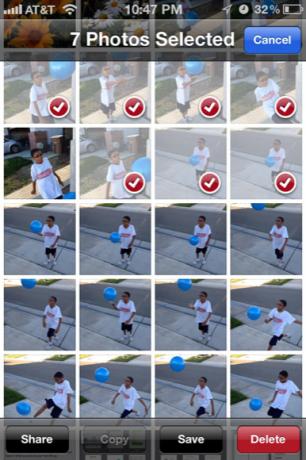
Acum puteți șterge fotografii din Photo Stream, iar aceste fotografii vor fi șterse automat și de pe toate dispozitivele. S-ar putea părea că Apple a trecut la cealaltă extremă cu această nouă actualizare, dar dacă aveți nevoie de câteva minute pentru a configura Photo Ptream pe dispozitivele dvs. Mac și iOS, puteți face câțiva pași suplimentari pentru a gestiona și organiza fotografiile care vin de la nor.
Configurarea lucrărilor fluxului
În cazul în care nu știți, Photo Stream este un serviciu iCloud care încarcă fotografiile pe care le-ați făcut pe dvs. iPhone, iPod touch sau iPad suportat de aparatul foto pe serverul Apple, apoi le livrează celorlalte dispozitive și Mac-uri.
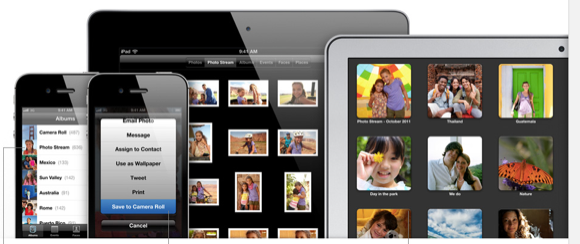
De exemplu, faceți o fotografie pe iPhone și va apărea în iPhoto sau Aperture Library de pe Mac. Trebuie să activați funcția pe dispozitivele dvs. Pe Mac (cu cel mai recent sistem de operare 10.7) accesați Preferințe de sistem> iCloud și activați Flux foto.
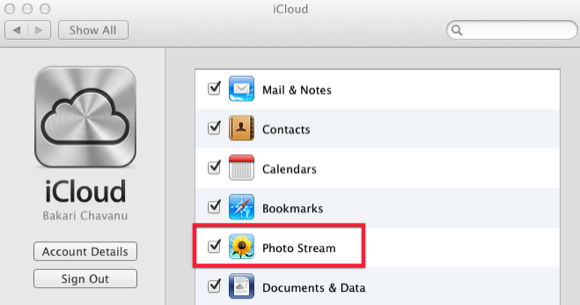
Acum deschideți iPhoto sau Aperture Library pe Mac și selectați Flux foto în coloana Bibliotecii. Când lansați aplicația dvs. foto, vi se va solicita să selectați, „Activați fluxul foto.”
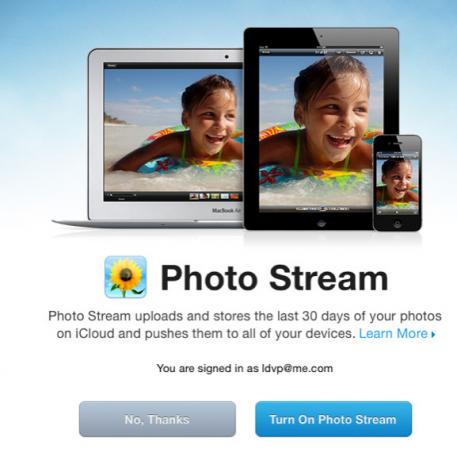
De asemenea, deschideți dispozitivul iOS 5 Setări Aplicație, derulați în jos și atingeți icloudși activați Flux foto.
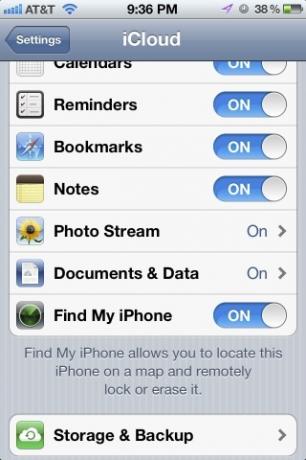
Faceți acum o fotografie pe dispozitivul dvs. iOS și așteptați câteva secunde sau mai mult, în funcție de viteza rețelei Wi-Fi, pentru a vedea că fotografia apare pe biblioteca fotografică pe care ați configurat-o pe Mac. Puteți face aceeași configurare între iPhone și iPad. Rețineți că o copie a fiecăreia dintre fotografiile dvs. fotografiate de camera dvs. iOS 5 este de asemenea plasată în camera de rulare a aparatului dvs., în timp ce o altă copie este trimisă în contul dvs. Photo Stream.
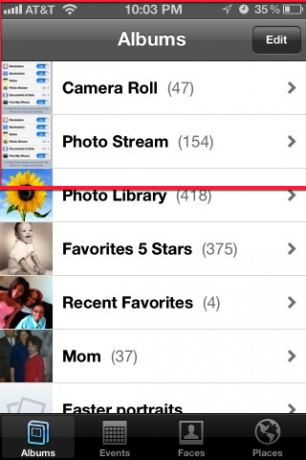
Pentru ca fotografiile stocate în fluxul dvs. foto să apară, trebuie să fiți conectat la Internet. Fotografiile dvs. se vor sincroniza doar prin rețeaua locală. Dacă ați ieșit și a face fotografii, acestea nu se vor sincroniza cu celelalte dispozitive prin 3G; o copie completă a fotografiilor respective nu este descărcată pe dispozitivele dvs. Acestea sunt efectiv vizualizate din contul tău Photo Stream în cloud server.
Flux de fotografii în avans
Bine, acum când aveți Photo Stream și funcționează pe dispozitivele dvs., este posibil să doriți să faceți câteva considerente avansate, mai ales dacă faceți fotografii în mod regulat. Deschideți Mac-ul dvs. Preferințe în iPhoto sau Aperture în care ați activat Photo Stream. Din păcate, nu puteți rula Photo Stream pe ambele aplicații în același timp.
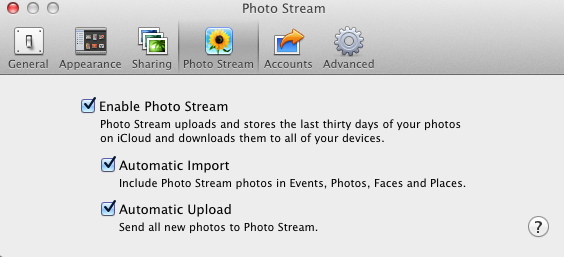
Rețineți că aveți câteva opțiuni pentru utilizarea Photo Stream pe Mac. Mai întâi, rețineți că Photo Stream stochează ultimele 1.000 de fotografii pe care le-ați încărcat în contul dvs. sau în ultimele 30 de zile de fotografii (care este mai mare) stocate acolo.
Dacă doriți să vă asigurați că acele fotografii vor fi copiate efectiv în biblioteca dvs. iPhoto sau Aperture, trebuie să o faceți manual sau să permiteți aplicației foto să o facă pentru dvs. Deci, probabil că veți dori să verificați „Import automat”În Preferințe. Aceasta înseamnă, de exemplu, că iPhoto va copia fotografiile din fluxul dvs. foto și le va plasa într-un album aranjat lunar. Așadar, atunci când fotografiile dispar astfel de Photo Stream, le vei păstra în siguranță în biblioteca iPhoto.
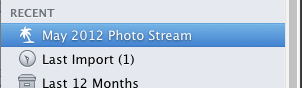
De asemenea, puteți crea manual un nou album cu fotografii selectate din fluxul de fotografii sau puteți trage fotografii din flux în album (album) existente. Și asta desigur va copia fotografii în biblioteca ta. Dacă vă deschideți și gestionați fotografiile în biblioteca dvs. iPhoto sau Aperture în mod regulat, nu ar trebui să pierdeți niciuna dintre imagini.
Rețineți, de asemenea, că în Preferințe puteți selecta pentru ca fotografiile pe care le importați în biblioteca dvs. iPhoto de pe Mac să fie copiate și trimise și la Photo Stream. Aceste imagini vor fi sincronizate cu celelalte dispozitive.
Utilizarea cuvântului cheie
Toate fotografiile care sunt importate în biblioteca dvs. iPhoto sau Aperture sunt automat etichetate „Photo Stream”. Acest lucru poate fi util pentru crearea de albume inteligente folosind cuvântul cheie și alte atribute.
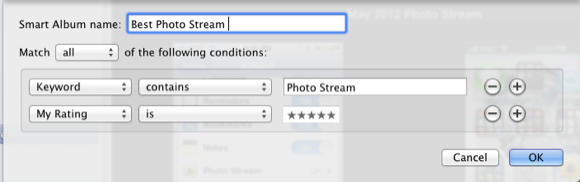
Sperăm să mai vină mai multe cu Photo Stream și iCloud, dar deocamdată este un mod destul de util de a afișa și de a gestiona fotografiile între dispozitivele Mac.
Pentru alte articole legate de iPhoto, consultați următoarele:
- Prima privire: Caracteristici și instrumente ale iPhoto [iPad și iPhone]
- Cum să creați jurnale foto în iOS iPhoto
- Cel mai recent în iPhoto
Spuneți-ne dacă și cum utilizați Photo Stream. Ce alte funcții aștepți cu nerăbdare?
Bakari este un scriitor și fotograf independent. Este un utilizator Mac de lungă durată, un fan de muzică jazz și un om de familie.